Win11重置网络设置步骤及故障解决
时间:2025-09-18 13:21:50 207浏览 收藏
哈喽!大家好,很高兴又见面了,我是golang学习网的一名作者,今天由我给大家带来一篇《Win11重置网络设置方法及连接问题解决指南》,本文主要会讲到等等知识点,希望大家一起学习进步,也欢迎大家关注、点赞、收藏、转发! 下面就一起来看看吧!
首先重置网络设置可解决Wi-Fi或以太网连接问题。通过系统设置点击“网络重置”并重启电脑;或使用管理员命令提示符执行netsh winsock reset、netsh int ip reset和ipconfig /flushdns后重启;还可运行系统内置的“Internet 连接”疑难解答工具自动修复问题。
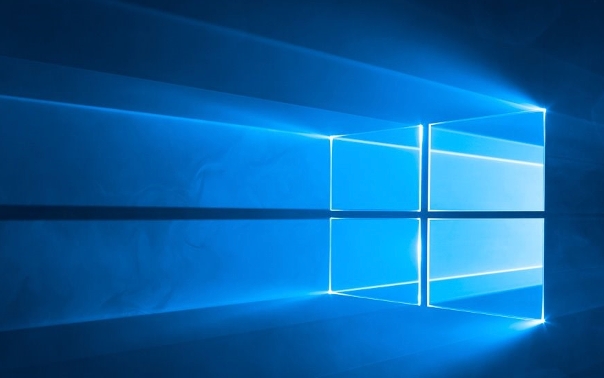
如果您在使用 Windows 11 时遇到无法连接到 Wi-Fi 或以太网、网络速度缓慢、DNS 解析失败等问题,可能是由于网络配置错误或驱动程序异常导致。重置网络设置可以将所有网络组件恢复为默认状态,从而解决大部分连接故障。
本文运行环境:联想小新 Pro 16,Windows 11 家庭中文版
一、通过系统设置进行网络重置
此方法适用于大多数因网络配置错误导致的连接问题,能够重新安装所有网络适配器并恢复网络组件至初始状态。
1、点击“开始”菜单,选择“设置”图标进入系统设置界面。
2、在设置窗口中,点击网络选项。
3、向下滚动页面,找到并点击高级网络设置。
4、在“更多设置”区域中,点击网络重置按钮。
5、确认提示信息后,点击“立即重置”,然后选择“是”以继续操作。
6、系统将自动移除并重新安装所有网络适配器,完成后会要求您重启电脑,请手动重启以完成整个过程。
二、使用命令提示符执行网络重置
该方法通过命令行工具直接调用网络重置功能,适合无法通过图形界面访问网络设置的用户。
1、右键点击“开始”菜单,选择“终端(管理员)”或“命令提示符(管理员)”。
2、在打开的命令窗口中输入以下命令并按回车执行:netsh winsock reset。
3、接着输入命令:netsh int ip reset 并回车执行。
4、完成后输入 ipconfig /flushdns 清除 DNS 缓存。
5、关闭命令窗口,然后重启计算机使更改生效。
三、利用疑难解答工具自动修复
Windows 11 内置的网络疑难解答工具可自动检测常见问题,并尝试修复如驱动故障、服务未启动等网络异常情况。
1、打开“设置”应用,进入“系统”类别下的“疑难解答”选项。
2、点击“其他疑难解答”或“获取帮助”中的相关链接。
3、查找名为“Internet 连接”的诊断工具,点击“运行”按钮。
4、按照屏幕提示允许工具扫描当前网络状态,等待其自动识别问题。
5、当系统建议修复方案时,点击“应用此修复”或“立即修复”以授权更改。
6、修复完成后根据提示决定是否需要重启设备。
理论要掌握,实操不能落!以上关于《Win11重置网络设置步骤及故障解决》的详细介绍,大家都掌握了吧!如果想要继续提升自己的能力,那么就来关注golang学习网公众号吧!
-
501 收藏
-
501 收藏
-
501 收藏
-
501 收藏
-
501 收藏
-
414 收藏
-
219 收藏
-
111 收藏
-
130 收藏
-
491 收藏
-
320 收藏
-
403 收藏
-
461 收藏
-
265 收藏
-
210 收藏
-
182 收藏
-
465 收藏
-

- 前端进阶之JavaScript设计模式
- 设计模式是开发人员在软件开发过程中面临一般问题时的解决方案,代表了最佳的实践。本课程的主打内容包括JS常见设计模式以及具体应用场景,打造一站式知识长龙服务,适合有JS基础的同学学习。
- 立即学习 543次学习
-

- GO语言核心编程课程
- 本课程采用真实案例,全面具体可落地,从理论到实践,一步一步将GO核心编程技术、编程思想、底层实现融会贯通,使学习者贴近时代脉搏,做IT互联网时代的弄潮儿。
- 立即学习 516次学习
-

- 简单聊聊mysql8与网络通信
- 如有问题加微信:Le-studyg;在课程中,我们将首先介绍MySQL8的新特性,包括性能优化、安全增强、新数据类型等,帮助学生快速熟悉MySQL8的最新功能。接着,我们将深入解析MySQL的网络通信机制,包括协议、连接管理、数据传输等,让
- 立即学习 500次学习
-

- JavaScript正则表达式基础与实战
- 在任何一门编程语言中,正则表达式,都是一项重要的知识,它提供了高效的字符串匹配与捕获机制,可以极大的简化程序设计。
- 立即学习 487次学习
-

- 从零制作响应式网站—Grid布局
- 本系列教程将展示从零制作一个假想的网络科技公司官网,分为导航,轮播,关于我们,成功案例,服务流程,团队介绍,数据部分,公司动态,底部信息等内容区块。网站整体采用CSSGrid布局,支持响应式,有流畅过渡和展现动画。
- 立即学习 485次学习
